Wie man gefälschte „Apple Mac Security Center“-Websites erkennt
Phishing/BetrugAuch bekannt als: "Apple Mac Security Center" Technischer Support Betrug
Der kostenlose Scanner prüft, ob Ihr Computer infiziert ist.
JETZT ENTFERNENUm das Produkt mit vollem Funktionsumfang nutzen zu können, müssen Sie eine Lizenz für Combo Cleaner erwerben. Auf 7 Tage beschränkte kostenlose Testversion verfügbar. Eigentümer und Betreiber von Combo Cleaner ist RCS LT, die Muttergesellschaft von PCRisk.
Was für eine Art von Betrug ist das „Apple Mac Security Center“?
Unsere Forscher haben bei der Untersuchung verdächtiger Websites den technischen Support-Betrug „Apple Mac Security Center" entdeckt. Die betrügerische Seite gibt vor, mit Apple in Verbindung zu stehen, und warnt den Besucher vor auf seinem Gerät entdeckten Bedrohungen. Das Ziel besteht darin, die Opfer dazu zu verleiten, eine gefälschte Support-Hotline anzurufen, um sie in einen komplexen Betrug zu verwickeln.
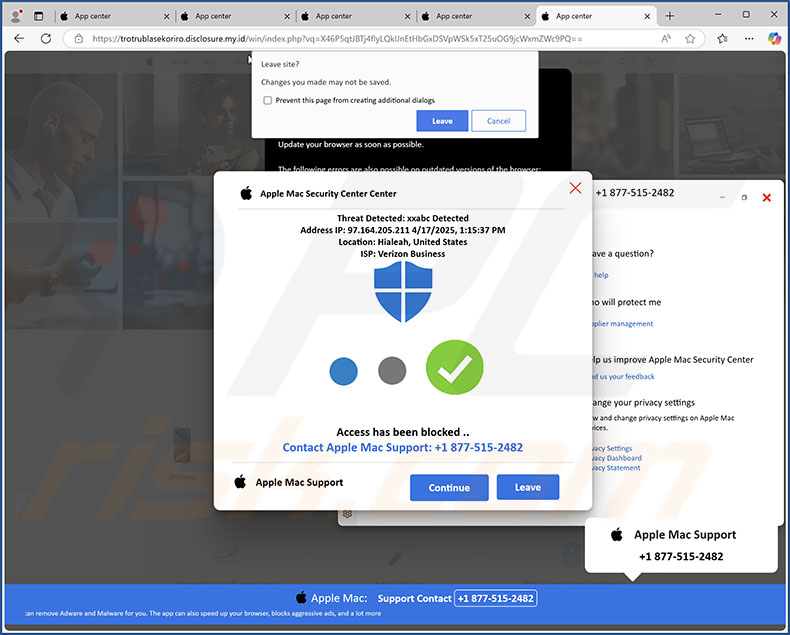
Übersicht über den Betrug „Apple Mac Security Center“
Dieser Betrug wird als Website „Apple Mac Security Center" präsentiert. Die Seite zeigt mehrere Popup-Fenster. Das oberste Popup-Fenster gibt an, dass auf dem Gerät des Besuchers Bedrohungen erkannt wurden und daher der Zugriff aus Sicherheitsgründen gesperrt wurde. Dieses und andere Popup-Fenster auf der Website fordern den Benutzer auf, die angegebene Hotline anzurufen.
Es muss betont werden, dass die auf dieser Webseite bereitgestellten Informationen falsch sind und dieser Betrug nicht mit dem Mac-Betriebssystem oder dessen Entwickler – Apple Inc. – in Verbindung steht.
Typischerweise bitten die Betrüger bei Tech-Support-Betrügereien, sobald ein Opfer sie anruft, um Fernzugriff auf das Gerät des Anrufers (unter dem Vorwand, „Support", „Techniker", „Experten" usw. zu sein). Der Zugriff wird oft mit Hilfe legitimer Fernzugriffssoftware hergestellt. Während die Betrüger vorgeben, technische Supportleistungen zu erbringen, können sie echte Sicherheitstools deaktivieren/entfernen, gefälschte Antiviren-Apps installieren, sensible Daten abgreifen oder Malware in das System einschleusen (z. B. Trojaner, Ransomware, Cryptominer usw.).
Zu den angestrebten Informationen können gehören: Unternehmensinhalte, vertrauliche oder kompromittierende Daten, Anmeldedaten für Konten (z. B. E-Mails, soziale Netzwerke, Unterhaltungsdienste, FTPs, VPNs, E-Commerce, Online-Banking, Krypto-Wallets usw.), personenbezogene Daten (z. B. Ausweisdaten, Passfotos/Scans usw.) usw.) und finanzbezogene Daten (z. B. Bankkontodaten, Kredit-/Debitkartennummern usw.).
Die gefälschten „Dienstleistungen" von Tech-Support-Betrügern sind in der Regel extrem teuer. Diese Cyberkriminellen verlangen in der Regel, dass die Zahlungen mit schwer nachverfolgbaren Methoden erfolgen (z. B. Kryptowährungen, Geschenkkarten, in Paketen verstecktes Bargeld usw.), wodurch die Chancen auf eine erfolgreiche Strafverfolgung und die Rückforderung der Gelder durch die Opfer sinken.
Zusammenfassend lässt sich sagen, dass Opfer von Betrügereien wie „Apple Mac Security Center" mit Systeminfektionen, schwerwiegenden Datenschutzproblemen, finanziellen Verlusten und Identitätsdiebstahl konfrontiert sein können.
Sollte es Ihnen unmöglich sein, eine betrügerische Webseite zu schließen, beenden Sie den Browser-Prozess mit dem Aktivitätsmonitor (oder dem Task-Manager unter Windows). Starten Sie beim erneuten Starten des Browsers eine neue Browsersitzung, da die vorherige die betrügerische Seite enthält.
Wenn Sie Cyberkriminellen den Fernzugriff auf Ihr Gerät ermöglicht haben, müssen Sie es zunächst vom Internet trennen. Entfernen Sie anschließend das von den Kriminellen verwendete Fernzugriffsprogramm, da diese möglicherweise keine Zustimmung von Ihnen benötigen, um sich erneut zu verbinden. Führen Sie abschließend einen vollständigen Systemscan mit einem Antivirenprogramm durch und entfernen Sie alle erkannten Bedrohungen.
| Name | "Apple Mac Security Center" Technischer Support Betrug |
| Art der Bedrohung | Phishing, Betrug, Mac malware, Mac virus |
| Gefälschte Behauptung | Auf dem Gerät des Besuchers wurden Bedrohungen erkannt. |
| Tarnung | Apple |
| Technischer Support Betrügerische Telefonnummer | +1 877-515-2482 |
| Verwandte Domains | disclosure.my[.]id |
| Erkennungsnamen | Combo Cleaner (Malware), ESET (Malware), G-Data (Malware), Netcraft (Malicious), Yandex Safebrowsing (Phishing), vollständige Liste (VirusTotal) |
| IP Adresse | 104.21.90.116 |
| Symptome | Gefälschte Fehlermeldungen, gefälschte Systemwarnungen, Popup-Fehler, gefälschte Computerscans. |
| Verbreitungsmethoden | Kompromittierte Websites, betrügerische Online-Popup-Anzeigen, potenziell unerwünschte Anwendungen. |
| Schäden | Verlust sensibler privater Daten, finanzieller Verlust, Identitätsdiebstahl, mögliche Malware-Infektionen. |
| Malware-Entfernung (Windows) |
Um mögliche Malware-Infektionen zu entfernen, scannen Sie Ihren Computer mit einer legitimen Antivirus-Software. Unsere Sicherheitsforscher empfehlen die Verwendung von Combo Cleaner. Combo Cleaner herunterladenDer kostenlose Scanner überprüft, ob Ihr Computer infiziert ist. Um das Produkt mit vollem Funktionsumfang nutzen zu können, müssen Sie eine Lizenz für Combo Cleaner erwerben. Auf 7 Tage beschränkte kostenlose Testversion verfügbar. Eigentümer und Betreiber von Combo Cleaner ist RCS LT, die Muttergesellschaft von PCRisk. |
Beispiele für Betrug im Bereich des technischen Supports
„Mac OS Firewall-Alert", „Access To This Apple Device Has Been Blocked" und „Virus Alert 027341" sind nur einige unserer neuesten Artikel über Mac-spezifische Betrugsmaschen im Bereich des technischen Supports.
Das Internet ist voll von betrügerischen und bösartigen Inhalten. Online-Betrüger verwenden verschiedene Lockmittel und Methoden, doch unabhängig davon, wie sie vorgehen, ist ihr Endziel immer dasselbe: auf Kosten der Opfer Geld zu verdienen. Aufgrund der Verbreitung von Betrugsmaschen im Internet und ihrer ausgeklügelten Machart raten wir Ihnen dringend zur Vorsicht beim Surfen.
Wie habe ich eine betrügerische Website geöffnet?
Zu den am häufigsten verwendeten Methoden zur Werbung für Betrug gehören: Websites, die betrügerische Werbenetzwerke einsetzen, aufdringliche Werbung (Malvertising), Spam (z. B. Browser-Benachrichtigungen, Robocalls/Kaltanrufe, SMS, E-Mails, DMs/PMs, Beiträge in sozialen Medien/Foren usw.), falsch geschriebene URLs (Typosquatting) und Adware.
Wie kann man vermeiden, betrügerische Websites zu besuchen?
Wachsamkeit ist für die Online-Sicherheit von entscheidender Bedeutung. Seien Sie daher vorsichtig bei Websites, Anzeigen und Mitteilungen, die vor schwerwiegenden Problemen warnen oder unglaubliche Versprechungen machen. Achten Sie auf URLs und geben Sie diese sorgfältig ein. Verwenden Sie keine Websites, die raubkopierte Programme/Medien oder andere fragwürdige Dienste anbieten (z. B. illegales Streaming/Herunterladen, Torrenting usw.), da diese Webseiten in der Regel betrügerische Werbenetzwerke verwenden.
Erlauben Sie zweifelhaften Seiten nicht, Browser-Benachrichtigungen zu senden, sondern ignorieren oder blockieren Sie deren Anfragen. Behandeln Sie eingehende E-Mails und andere Nachrichten mit Vorsicht; öffnen Sie keine Anhänge oder Links in verdächtigen/irrelevanten E-Mails.
Laden Sie nur von offiziellen/verifizierten Quellen herunter und seien Sie bei der Installation aufmerksam (z. B. lesen Sie die Bedingungen und Optionen, verwenden Sie die Einstellungen „Benutzerdefiniert/Erweitert" und deaktivieren Sie zusätzliche Apps, Erweiterungen usw.), um zu verhindern, dass gebündelte/schädliche Software (wie Adware) in das System eindringt.
Wenn Ihr Computer bereits infiziert ist, empfehlen wir Ihnen, einen Scan mit Combo Cleaner Antivirus für Windows durchzuführen, um alle Bedrohungen automatisch zu beseitigen.
Text, der im Pop-up Fenster des Betrugs „Apple Mac Security Center" angezeigt wird:
Apple Mac Security Center Center
Threat Detected: xxabc Detected
Address IP: -
Location: -
ISP: -Access has been blocked ..
Contact Apple mac Support: +1 877-515-2482
Darstellung des Pop-up Betrugs „Apple Mac Security Center” (GIF):
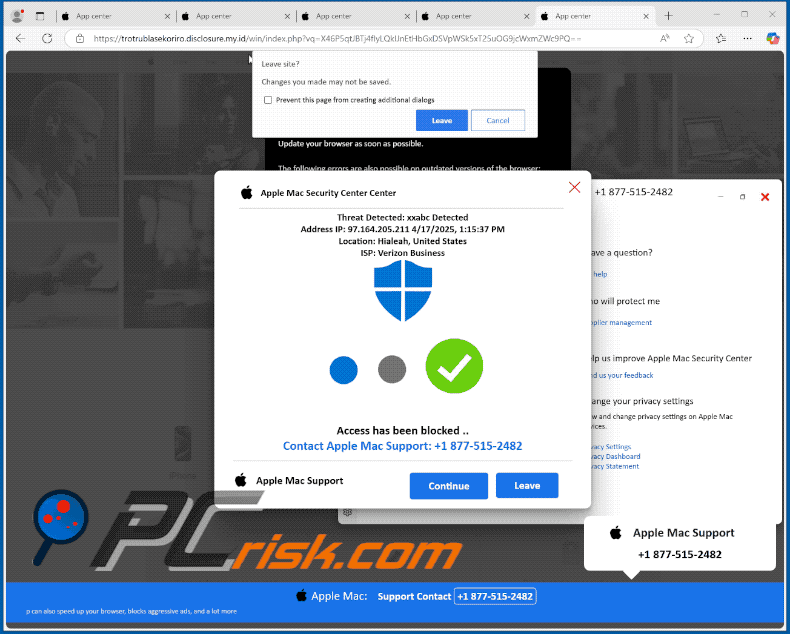
Umgehende automatische Entfernung von Malware:
Die manuelle Entfernung einer Bedrohung kann ein langer und komplizierter Prozess sein, der fortgeschrittene Computerkenntnisse voraussetzt. Combo Cleaner ist ein professionelles, automatisches Malware-Entfernungstool, das zur Entfernung von Malware empfohlen wird. Laden Sie es durch Anklicken der untenstehenden Schaltfläche herunter:
LADEN Sie Combo Cleaner herunterIndem Sie Software, die auf dieser Internetseite aufgeführt ist, herunterladen, stimmen Sie unseren Datenschutzbestimmungen und Nutzungsbedingungen zu. Der kostenlose Scanner überprüft, ob Ihr Computer infiziert ist. Um das Produkt mit vollem Funktionsumfang nutzen zu können, müssen Sie eine Lizenz für Combo Cleaner erwerben. Auf 7 Tage beschränkte kostenlose Testversion verfügbar. Eigentümer und Betreiber von Combo Cleaner ist RCS LT, die Muttergesellschaft von PCRisk.
Schnellmenü:
- Was ist „Apple Mac Security Center”?
- SCHRITT 1. Entfernen Sie PUA-bezogene Dateien und Ordner aus OSX.
- SCHRITT 2. Entfernen Sie betrügerische Erweiterungen aus Safari.
- SCHRITT 3. Entfernen Sie betrügerische Add-ons aus Google Chrome.
- SCHRITT 4. Entfernen Sie potenziell unerwünschte Plug-ins aus Mozilla Firefox.
Video, das zeigt, wie Sie Adware und Browser-Hijacker von einem Mac-Computer entfernen können:
Entfernen potenziell unerwünschter Anwendungen:
Entfernen Sie potenziell unerwünschte Anwendungen aus Ihrem Ordner „Anwendungen”:

Klicken Sie auf das Finder-Symbol. Wählen Sie im Finder-Fenster „Anwendungen". Suchen Sie im Anwendungsordner nach „MPlayerX", „NicePlayer" oder anderen verdächtigen Anwendungen und ziehen Sie diese in den Papierkorb. Nachdem Sie die potenziell unerwünschten Anwendungen entfernt haben, die Online-Werbung verursachen, scannen Sie Ihren Mac auf verbleibende unerwünschte Komponenten.
LADEN Sie die Entfernungssoftware herunter
Combo Cleaner überprüft, ob Ihr Computer infiziert ist. Um das Produkt mit vollem Funktionsumfang nutzen zu können, müssen Sie eine Lizenz für Combo Cleaner erwerben. Auf 7 Tage beschränkte kostenlose Testversion verfügbar. Eigentümer und Betreiber von Combo Cleaner ist RCS LT, die Muttergesellschaft von PCRisk.
"Apple Mac Security Center" Technischer Support Betrug bezogene Dateien und Ordner entfernen:

Klicken Sie auf das Finder Symbol aus der Menüleiste, wählen Sie Gehen und klicken Sie auf Zum Ordner gehen...
 Suchen Sie nach Dateien, die von werbefinanzierter Software erzeugt wurden im /Library/LaunchAgents Ordner:
Suchen Sie nach Dateien, die von werbefinanzierter Software erzeugt wurden im /Library/LaunchAgents Ordner:

Im Gehen zu Ordner...Leiste, geben Sie ein: /Library/LaunchAgents

Im "LaunchAgents" Ordner, suchen Sie nach allen kürzlich hinzugefügten, verdächtigen Dateien und bewegen Sie diese in den Papierkorb. Beispiele für Dateien, die von werbefinanzierter Software erzeugt wurden - "installmac.AppRemoval.plist", "myppes.download.plist", "mykotlerino.ltvbit.plist", "kuklorest.update.plist", etc. Werbefinanzierte Software installiert häufig mehrere Dateien zur gleichen Zeit.
 Suchen Sie nach Dateien, die von werbefinanzierter Software erzeugt wurden im /Library/Application Support Ordner:
Suchen Sie nach Dateien, die von werbefinanzierter Software erzeugt wurden im /Library/Application Support Ordner:

Im Gehen zu Ordner...Leiste, geben Sie ein: /Library/Application Support

Im "Application Support" Ordner, suchen Sie nach allen kürzlich hinzugefügten, verdächtigen Ordnern. Zum Beispiel "MplayerX" oder "NicePlayer" und bewegen Sie diese Ordner in den Papierkorb.
 Suchen Sie nach Dateien, die von werbefinanzierter Software erzeugt wurden im ~/Library/LaunchAgents Ordner:
Suchen Sie nach Dateien, die von werbefinanzierter Software erzeugt wurden im ~/Library/LaunchAgents Ordner:

Im Gehen zu Ordner Leiste, geben Sie ein: ~/Library/LaunchAgents
 Im "LaunchAgents" Ordner, suchen Sie nach allen kürzlich hinzugefügten, verdächtigen Dateien und bewegen Sie diese Ordner in den Papierkorb. Beispiele für Dateien, die von werbefinanzierter Software erzeugt wurden - "installmac.AppRemoval.plist", "myppes.download.plist", "mykotlerino.ltvbit.plist", "kuklorest.update.plist", etc. Werbefinanzierte Software installiert häufig mehrere Dateien zur gleichen Zeit.
Im "LaunchAgents" Ordner, suchen Sie nach allen kürzlich hinzugefügten, verdächtigen Dateien und bewegen Sie diese Ordner in den Papierkorb. Beispiele für Dateien, die von werbefinanzierter Software erzeugt wurden - "installmac.AppRemoval.plist", "myppes.download.plist", "mykotlerino.ltvbit.plist", "kuklorest.update.plist", etc. Werbefinanzierte Software installiert häufig mehrere Dateien zur gleichen Zeit.
 Suchen Sie nach Dateien, die von werbefinanzierter Software erzeugt wurden im /Library/LaunchDaemons Ordner:
Suchen Sie nach Dateien, die von werbefinanzierter Software erzeugt wurden im /Library/LaunchDaemons Ordner:

Im Gehen zu Ordner Leiste, geben Sie ein: ~/Library/LaunchDaemons
 Im "LaunchDaemons" Ordner, suchen Sie nach allen kürzlich hinzugefügten, verdächtigen Dateien. Zum Beispiel "com.aoudad.net-preferences.plist", "com.myppes.net-preferences.plist", "com.kuklorest.net-preferences.plist", "com.avickUpd.plist", etc., und bewegen Sie diese in den Papierkorb.
Im "LaunchDaemons" Ordner, suchen Sie nach allen kürzlich hinzugefügten, verdächtigen Dateien. Zum Beispiel "com.aoudad.net-preferences.plist", "com.myppes.net-preferences.plist", "com.kuklorest.net-preferences.plist", "com.avickUpd.plist", etc., und bewegen Sie diese in den Papierkorb.
 Scannen Sie Ihren Computer mit Combo Cleaner:
Scannen Sie Ihren Computer mit Combo Cleaner:
Wenn Sie alle Schritte in der richtigen Reihenfolge befolgt haben, sollte Ihr Mac frei von Infektionen sein. Um sicherzustellen, dass Ihr System nicht infiziert ist, scannen Sie es mit Combo Cleaner Antivirus. HIER herunterladen. Nach dem Herunterladen der Datei, klicken Sie auf das Installationsprogramm combocleaner.dmg. Ziehen Sie im geöffneten Fenster das Symbol Combo Cleaner auf das Symbol Anwendungen und legen Sie es dort ab. Öffnen Sie jetzt Ihr Launchpad und klicken Sie auf das Symbol Combo Cleaner. Warten Sie, bis Combo Cleaner seine Virendatenbank aktualisiert hat und klicken Sie auf die Schaltfläche „Combo Scan starten“.

Combo Cleaner scannt Ihren Mac jetzt auf Infektionen mit Malware. Wenn der Antivirus-Scan „Keine Bedrohungen gefunden“ anzeigt, heißt das, dass Sie mit dem Entfernungsleitfaden fortfahren können. Andernfalls wird empfohlen, alle gefundenen Infektionen vorher zu entfernen.

Nachdem Dateien und Ordner entfernt wurden, die von dieser werbefinanzierten Software erzeugt wurden, entfernen Sie weiter falsche Erweiterungen von Ihren Internetbrowsern.
"Apple Mac Security Center" Technischer Support Betrug Startseiten und Standard Internetsuchmaschinen von Internetbrowsern:
 Bösartige Erweiterungen von Safari entfernen:
Bösartige Erweiterungen von Safari entfernen:
"Apple Mac Security Center" Technischer Support Betrug bezogene Safari Erweiterungen entfernen:

Öffnen Sie den Safari Browser. Aus der Menüleiste wählen Sie "Safari" und klicken Sie auf "Benutzereinstellungen...".

Im Benutzereinstellungen Fenster wählen Sie "Erweiterungen" und suchen Sie nach kürzlich installierten, verdächtigen Erweiterungen. Wenn Sie sie gefunden haben, klicken Sie auf "Deinstallieren" Symbol daneben. Beachten Sie, dass Sie alle Erweiterungen sicher von ihrem Safari Browser deinstallieren können. Keine davon sind unabdingbar für die normale Funktion des Browsers.
- Falls Sie weiterhin Probleme mit Browserweiterleitungen und unerwünschter Werbung haben - Safari zurücksetzen.
 Bösartige Programmerweiterungen von Mozilla Firefox entfernen:
Bösartige Programmerweiterungen von Mozilla Firefox entfernen:
"Apple Mac Security Center" Technischer Support Betrug bezogene Mozilla Firefox Zusätze entfernen:

Öffen Sie Ihren Mozilla Firefox Browser. In der oberen rechten Ecke des Bildschirms, klicken Sie auf das "Menü öffnen" (drei horizontale Linien) Symbol. Aus dem geöffneten Menü wählen Sie "Zusätze".

Wählen Sie den "Erweiterungen" Reiter und suchen Sie nach allen kürzlich installierten, verdächtigen Zusätzen. Wenn Sie sie gefunden haben, klicken Sie auf das "Entfernen" Symbol daneben. Beachten Sie, dass Sie alle Erweiterungen deinstallieren von Ihrem Mozilla Firefox Browser entfernen können - keine davon sind unabdingbar für die normale Funktion des Browsers.
- Falls Sie weiterhin Probleme mit Browserweiterleitungen und unerwünschter Werbung haben - Mozilla Firefox zurücksetzen.
 Bösartige Erweiterungen von Google Chrome entfernen:
Bösartige Erweiterungen von Google Chrome entfernen:
"Apple Mac Security Center" Technischer Support Betrug bezogene Google Chrome Zusätze entfernen:

Öffnen Sie Google Chrome und klicken Sie auf das "Chrome Menü" (drei horizontale Linien) Symbol, das sich in der rechten oberen Ecke des Browserfensters befindet. Vom Klappmenü wählen Sie "Mehr Hilfsmittel" und wählen Sie "Erweiterungen".

Im "Erweiterungen" Fenster, suchen Sie nach allen kürzlich installierten, versächtigen Zusätzen. Wenn Sie sie gefunden haben, klicken Sie auf das "Papierkorb" Symbol daneben. Beachten Sie, dass Sie alle Erweiterungen sicher von Ihrem Google Chrome Browser entfernen können - keine davon sind unabdingbar für die normale Funktion des Browsers.
- IFalls Sie weiterhin Probleme mit Browserweiterleitungen und unerwünschter Werbung haben - Google Chrome zurücksetzen.
Häufig gestellte Fragen (FAQ)
Was ist ein Pop-up Betrug?
Im Grunde genommen sind Pop-up-Betrügereien irreführende Nachrichten, die Benutzer dazu verleiten sollen, bestimmte Aktionen auszuführen. Beispielsweise können Opfer dazu verleitet werden, gefälschte Hotlines anzurufen, Betrügern den Fernzugriff auf Geräte zu ermöglichen, Software herunterzuladen/zu installieren, Produkte zu kaufen, Dienste zu abonnieren, Geldtransaktionen durchzuführen und so weiter.
Was ist der Zweck eines Pop-up Betrugs?
Pop-up Betrügereien dienen dazu, Einnahmen für Betrüger zu generieren. Gewinne können durch die Beschaffung von Geldern durch Täuschung, die Werbung für Inhalte (z. B. Websites, Programme, Produkte, Dienste usw.), den Verkauf/Missbrauch privater Daten und die Verbreitung von Malware erzielt werden.
Warum begegne ich gefälschten Pop-ups?
Pop-up Betrug wird in erster Linie über Spam (z. B. E-Mails, Browser-Benachrichtigungen, DMs/PMs, Anrufe, Social-Media-Beiträge usw.), Webseiten, die betrügerische Werbenetzwerke verwenden, aufdringliche Werbung, falsch eingegebene URLs und Adware verbreitet.
Ich kann eine Betrugsseite nicht verlassen, wie schließe ich sie?
Wenn Sie eine Betrugseite nicht schließen können, beenden Sie den Browser-Prozess mit dem Aktivitätsmonitor. Denken Sie daran, beim erneuten Öffnen des Browsers eine neue Browsersitzung zu starten, da die vorherige die betrügerische Webseite enthält.
Ich habe Cyberkriminellen den Fernzugriff auf meinen Computer ermöglicht. Was soll ich tun?
Wenn Sie Betrügern den Fernzugriff auf Ihr Gerät ermöglicht haben, sollten Sie als Erstes die Verbindung zum Internet trennen. Als Zweites sollten Sie die von den Betrügern verwendete Fernzugriffssoftware deinstallieren, da diese möglicherweise keine erneute Verbindung mit Ihrer Erlaubnis herstellen muss. Zuletzt sollten Sie einen vollständigen Systemscan mit einem Antivirenprogramm durchführen und alle erkannten Bedrohungen beseitigen.
Ich habe meine persönlichen Daten preisgegeben, als ich durch einen Pop-up-Betrug getäuscht wurde. Was soll ich tun?
Wenn Sie Ihre Anmeldedaten preisgegeben haben, ändern Sie die Passwörter aller potenziell gefährdeten Konten und informieren Sie den offiziellen Support. Wenn Sie jedoch andere private Daten (z. B. Ausweisdaten, Kreditkartennummern usw.) preisgegeben haben, wenden Sie sich unverzüglich an die zuständigen Behörden.
Schützt mich Combo Cleaner vor Popup-Betrug und der Malware, die dadurch verbreitet wird?
Combo Cleaner wurde entwickelt, um alle Arten von Bedrohungen zu erkennen und zu beseitigen. Es kann besuchte Websites auf betrügerische/bösartige Inhalte scannen und den weiteren Zugriff auf solche Seiten verhindern. Combo Cleaner ist auch in der Lage, die meisten bekannten Malware-Infektionen zu erkennen und zu entfernen. Beachten Sie, dass die Durchführung eines vollständigen System-Scans von größter Bedeutung ist, da sich hochentwickelte Schadsoftware in der Regel tief im System versteckt.
Teilen:

Tomas Meskauskas
Erfahrener Sicherheitsforscher, professioneller Malware-Analyst
Meine Leidenschaft gilt der Computersicherheit und -technologie. Ich habe mehr als 10 Jahre Erfahrung in verschiedenen Unternehmen im Zusammenhang mit der Lösung computertechnischer Probleme und der Internetsicherheit. Seit 2010 arbeite ich als Autor und Redakteur für PCrisk. Folgen Sie mir auf Twitter und LinkedIn, um über die neuesten Bedrohungen der Online-Sicherheit informiert zu bleiben.
Das Sicherheitsportal PCrisk wird von der Firma RCS LT bereitgestellt.
Gemeinsam klären Sicherheitsforscher Computerbenutzer über die neuesten Online-Sicherheitsbedrohungen auf. Weitere Informationen über das Unternehmen RCS LT.
Unsere Anleitungen zur Entfernung von Malware sind kostenlos. Wenn Sie uns jedoch unterstützen möchten, können Sie uns eine Spende schicken.
SpendenDas Sicherheitsportal PCrisk wird von der Firma RCS LT bereitgestellt.
Gemeinsam klären Sicherheitsforscher Computerbenutzer über die neuesten Online-Sicherheitsbedrohungen auf. Weitere Informationen über das Unternehmen RCS LT.
Unsere Anleitungen zur Entfernung von Malware sind kostenlos. Wenn Sie uns jedoch unterstützen möchten, können Sie uns eine Spende schicken.
Spenden
▼ Diskussion einblenden